Як я магу гуляць у MP4 файлы на Windows?
У некаторых выпадках, вы можаце паспрабаваць гуляць MP4 файлы на прыладзе, але безвынікова. Гэта азначае, што гулец на прыладзе не падтрымлівае фармат MP4. Ёсць некалькі спосабаў вырашыць гэтую праблему. Вы можаце ўсталяваць MP4 кодэк. Кодэк гэта праграма, якая дазваляе пры ўсталёўцы MP4 файлы для прайгравання на прыладзе. Іншы метад для пераўтварэння файлаў у фармат, які можа быць прайграны на існуючы медыя-плэер. Розны MP4 кодэк можа выкарыстоўвацца для ўключэння MP4 файлаў для прайгравання на Windows.
MP4 Кодэк для ПК з Windows
# 1. UniConverter
UniConverter з'яўляецца асноўным інструментам для пераўтварэння відэа і аўдыё ў іншыя фарматы. У дадзеным выпадку, гэта лепшая праграма для канвертавання відэа MP4 у фармат, які можа прайгравацца на Windows. Ён таксама можа быць выкарыстаны для запісу змесціва на DVD, або канвертаваць відэа на DVD у іншыя фарматы. Ён можа рэдагаваць відэа, а таксама спампаваць і запісваць відэа і аўдыё. iSkysoft Video Converter Ultimate канвертуе відэа ў 90 разоў хутчэй, захоўваючы пры гэтым арыгінальнае якасць выявы і гуку. Гэта таксама медыя-плэер і можа канвертаваць 2D відэа ў 3D.
UniConverter - Video Converter
Атрымаеце лепшы MP4 кодэк для Windows 10 / 8/7 / XP / Vista:
- Пераўтварэнне MP4 відэа ў сумяшчальныя фарматы Windows.
- Пераўтварэнне MP4 відэа ў любы папулярныя відэа і аўдыё фарматы, такія як WMV, MKV, MOV, AVI, FLV, WMA, WAV і г.д.
- Спампаваць онлайн MP4 відэа з розных відэа вэб-сайты абмену, такіх як YouTube, Facebook, Vimeo, VEVO, Dailymotion і г.д.
- Запіс MP4 або любое відэа файлаў на DVD.
- Абрэзаць, абрэзаць або павярнуць вашыя MP4 відэа файлы з дапамогай убудаванага відэарэдактара. Акрамя таго, вы можаце дадаць субтытры, вадзяныя знакі і спецыяльныя эфекты для вашых MP4 відэа да пераўтварэнні, а таксама.
Крок за крокам кіраўніцтва для пераўтварэння MP4 відэа на Windows, з iSkysoft
Крок 1. Імпарт MP4 файлаў
Каб імпартаваць файлы ў праграму, націсніце кнопку «Дадаць файлы» для дадання відэа. Для імпарту DVD фільмаў, тэчкі і ISO або IFO файлаў, націсніце кнопку «Загрузіць DVD».

Крок 2. Абярыце Фармат вываду
Гэтая праграма можа канвертаваць відэа і DVD у больш чым 150 фарматаў. Перайсці да Output Format і выберыце патрэбны фармат. У гэтым выпадку, вы павінны выбраць фармат, які можа быць прайграны на Windows Media Player. Вы таксама можаце выбраць 3D фармат.

Крок 3. Запуск пераўтварэнні
Націсніце кнопку «Канвертаваць», каб пачаць працэс. Хуткасць канвертавання хутка, так што гэта не зойме ў Вас шмат часу, каб скончыць.

# 2. Media Player Codec Pack
Media Player Codec Pack дазваляе Windows Media Player для прайгравання відэа на фарматы не падтрымліваюцца раней , такія як MP4. Ён сумяшчальны з Windows XP, Vista, 2003 г., 2008 г., 2000, 7, 8 і 10. Ён падтрымлівае Windows Media Player 10, 11 і 12. Кадаваць пакет з'яўляецца бясплатным.
Плюсы:
Кодэк пакет можа быць выкарыстаны ў розных версіях Windows , і Windows Media Player.
Замест ўстаноўку аднаго кодэка ў той час, пакет забяспечвае кодэкі , якія могуць быць выкарыстаны пры прайграванні розных лічбавых носьбітаў.
Мінусы:
Усталяванне пакета пастаўляецца з трэцяга боку панэлямі інструментаў , якія могуць выклікаць змены ў кампутар.
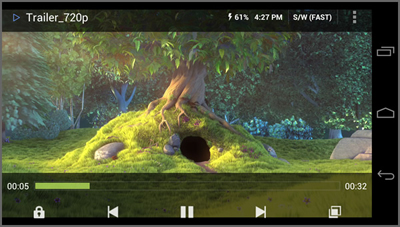
# 3. VLC Codec Pack
Пры гэтым VLC Codec Pack , Windows Media Player можа прайграваць відэа ў раней непадтрымоўваных фарматах. Ён можа дэкадаваць файлы , такія як MP4, DivX і H.264 і можа дазволіць гульцу гуляць некаторыя тыпы файлаў , такія як .mp4, .avi, .ape і .flv сярод іншых. Ён сумяшчальны з Windows XP, Vista, 2008 г., 2003 г., 7 і 8. Ён падтрымлівае Windows Media Player , з 9 да 12. Гэта бясплатна.
Плюсы:
Ён падтрымлівае іншыя медыя - плэераў для прайгравання відэа і аўдыё , выдатных ад Windows.
Ён пастаўляецца з VLC медыя - плэер у выпадку , калі вы сутыкнуліся з праблемай пры прайграванні відэа і аўдыё з іншымі гульцамі.
Мінусы:
Усталёўка пастаўляецца з дадатковай праграмы , якія можна пазбегнуць толькі з дапамогай спецыяліста ўсталяваць.

# 4. K-Lite Codec Pack
K-Lite Codec Pack дазваляе медыяплэеры уключаючы прайгравальнік Windows Media Player , каб гуляць як папулярныя і непапулярныя відэа і аўдыё фарматаў. Ён падтрымлівае Windows XP 10 і адаптуецца да версіі пры ўсталёўцы. Гэта бясплатна.
Плюсы:
Эксперты абралі кодэкі , і вы не павінны клопатаў выбраць тыя , якія вам трэба.
Ён не мае няўстойлівыя фільтры і кодэкі і нават чысціць кампутар ад бунтаўшчыкоў.
Мінусы:
Усталёўка кодэкаў пастаўляецца з кодэкамі , якія вы не патрэбныя.
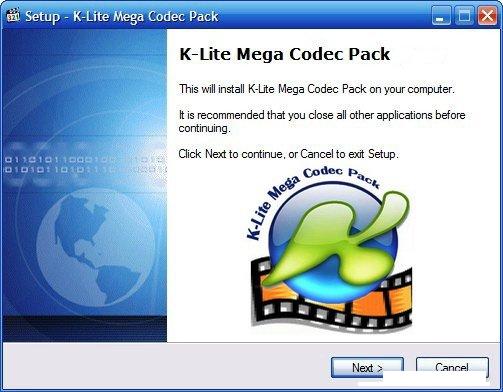
# 5. Combined Community Codec Pack
Combined Community Codec Pack прызначаны для ўключэння розных відэа фарматаў , каб гуляць на Windows Media Player. Ён гуляе папулярныя і непапулярныя фарматы без асаблівых высілкаў. Ён падтрымлівае Windows XP, Vista, 7, 8 і Windows , 10. Кантэйнер фарматы ён падтрымлівае ўключаюць AVI, MP4, OGM, FLV, TS і 3GP. Ён падтрымлівае H. 262, DivX, H.264 відэа кодэкаў, а таксама розныя аўдыё кодэкі , такія як MP3, AC3 і WavPack.
Плюсы:
Ён мае мноства кодэкаў, якія дазваляюць розныя фарматы відэа для прайгравання.
Не патрабуе настройкі.
Ён лёгка усталёўваецца нават для нетэхнічнае карыстальнікаў.
Мінусы:
кодэкі могуць канфліктаваць з іншымі усталяванымі кодэкамі.
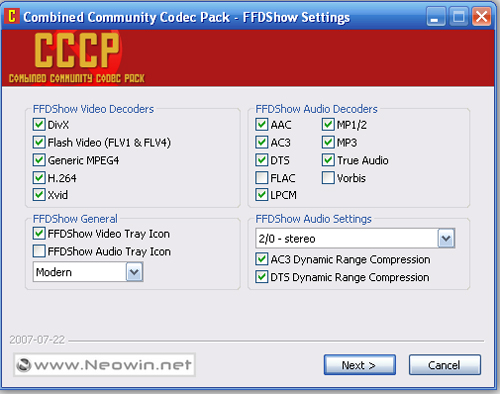
Чаму выбраць UniConverter для Mac / Windows
| прадукты | |
|---|---|
| Канвертаваць відэа / аўдыё | UniConverter канвертуе DVD у папулярныя відэа фарматы, такія як MP4, M4V, AVI, WMV, MOV, і г.д. Вы таксама можаце канвертаваць відэа / аўдыё файлы розных фарматаў у / з любога іншага папулярнага фармату. Пераўтварэнне хутка і бяспечна. |
| Спампаваць / Запіс відэа | Для таго, каб спампаваць відэа ў Інтэрнэце, вам трэба націснуць, каб загрузіць вашыя любімыя відэа з вэб-сайтаў, такіх як YouTube, Vimeo, Facebook і многае іншае. Вы таксама можаце запісваць відэа ці аўдыё файлаў, а таксама. |
| Настройка відэа | Вам дазваляецца разрэзаць відэа на больш дробныя часткі і абрэзаць, абрэзаць або павярнуць іх. Акрамя таго, даданне вадзяных знакаў або субтытраў да відэа можа дапамагчы вам наладзіць свае унікальныя відэа. |
| Запіс відэа на DVD | Вам дазволена запісваць відэа файлы на DVD-дыск і прайграваць на любым DVD-плэер або тэлевізар. Гэты канвэртар дазваляе вам зрабіць рэзервовую копію вашага DVD, спальваючы ад аднаго DVD да іншага, як так, каб пазбегнуць непатрэбных страт інфармацыі. |




